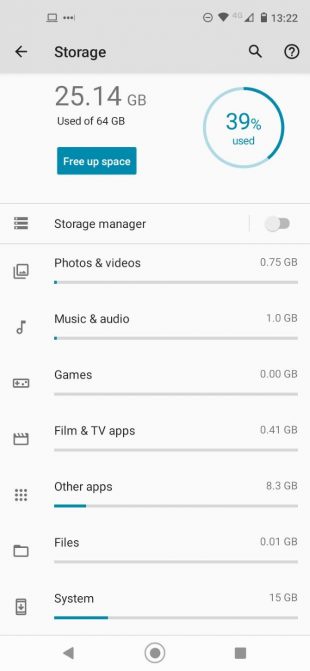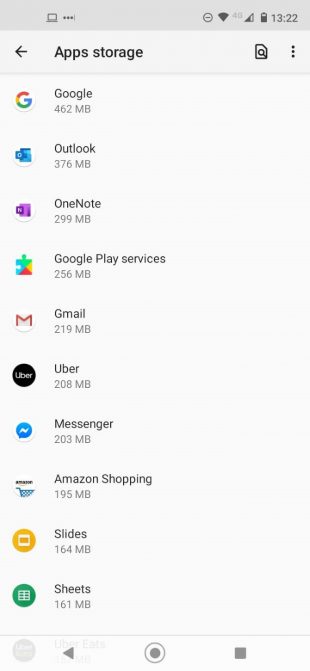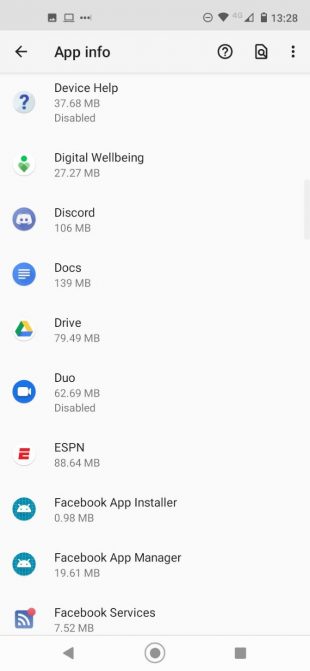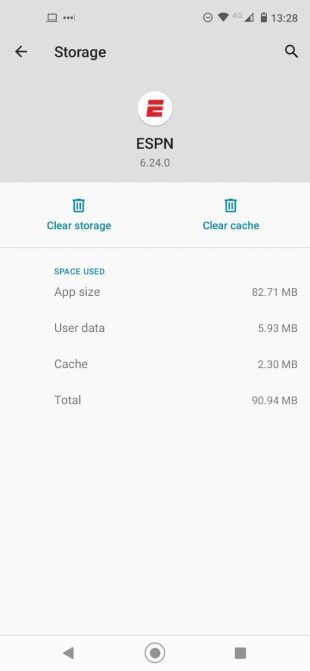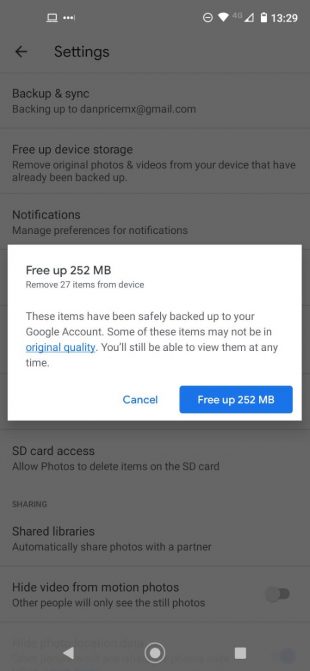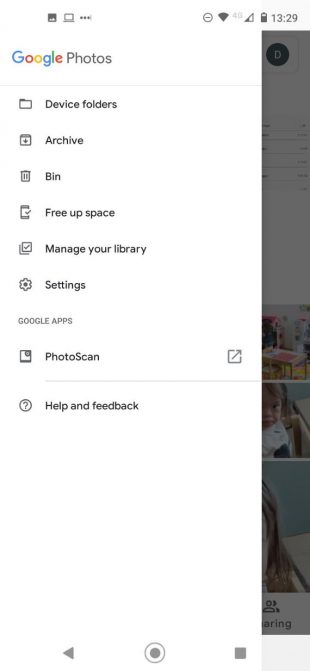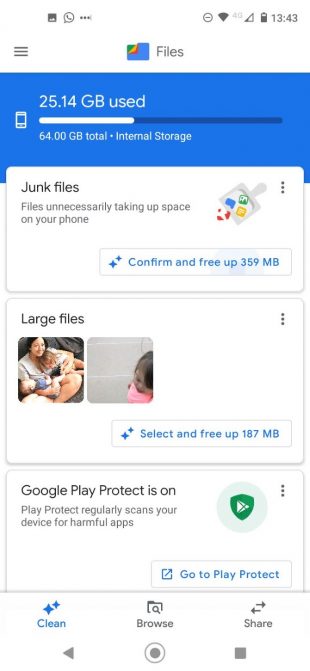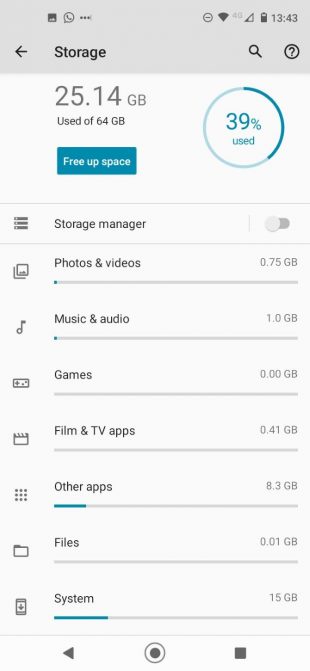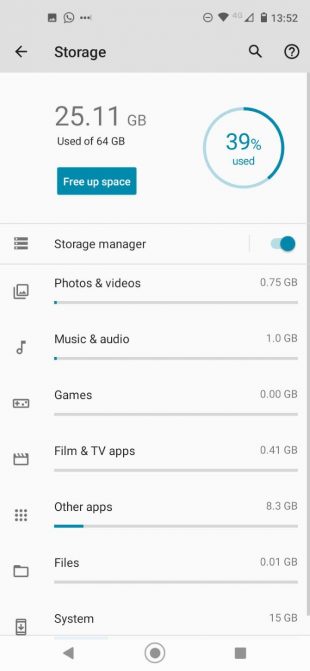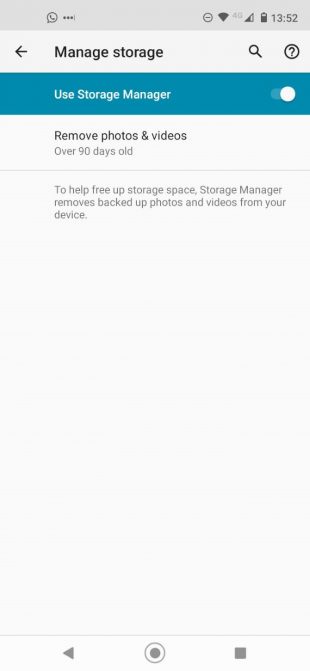آموزش پاککردن حافظه داخلی گوشی اندروید
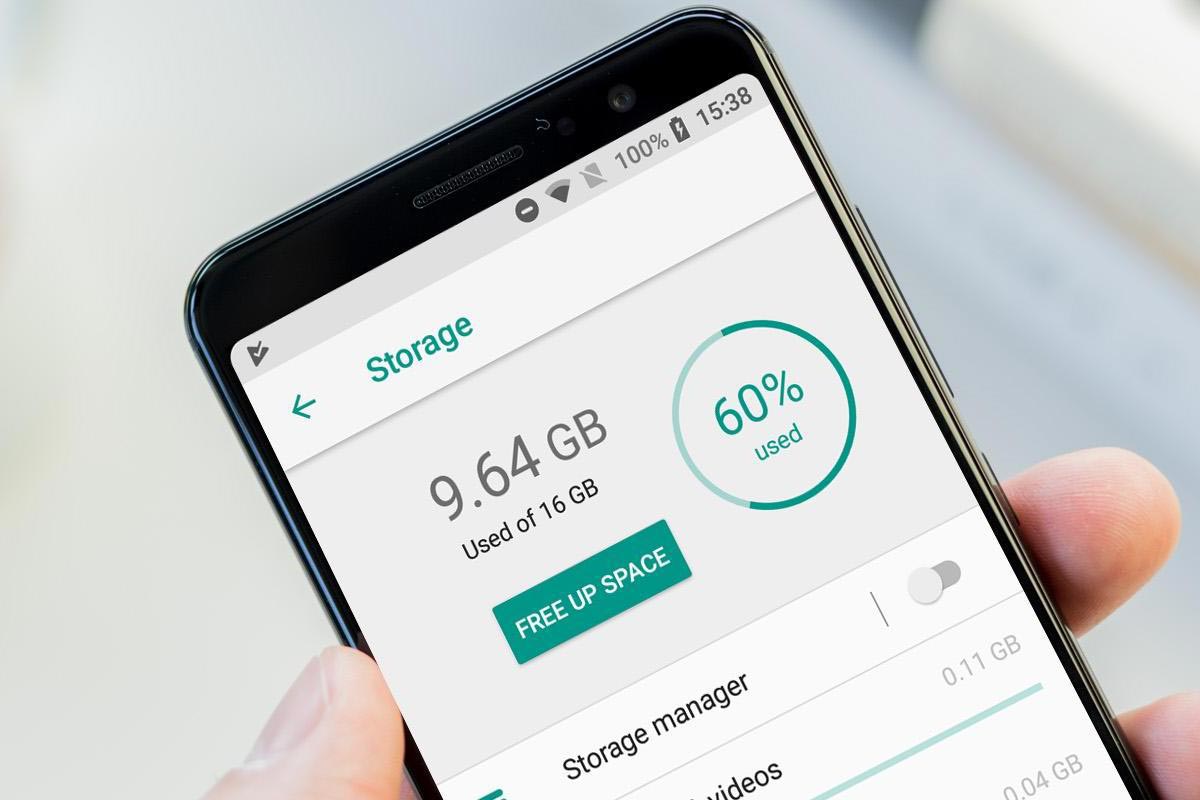
همواره حجم برنامه، تصاویر و سیستمعامل در حال افزایش خواهد بود و این مسئله میتواند حافظه دستگاه را کاهش دهد. اگر گوشی اندروید قدیمیتر دارید، با گذشت مدت زمان کوتاهی با اخطارهای مربوط به کمبودن فضای ذخیرهسازی مواجه خواهید شد. برای افرادی که با گوشی هوشمند خود کارهای زیادی انجام میدهند، هیچچیز به بدی مشاهدهی اخطار تکمیل ظرفیت ذخیرهسازی (Storage Full) نخواهد بود؛ بنابراین، چگونه میتوانید فضای ذخیرهسازی گوشی را افزایش دهید؟ در این مقاله، قصد داریم روشهای افزایش حافظهی ذخیرهسازی در اندروید را آموزش دهیم.
۱. برنامههای مصرفکنندهی حافظه را شناسایی کنید
چه تعداد برنامه را در گوشی اندروید خود نصب کردهاید؟ آیا از تمام آنها استفاده میکنید؟ آنچه مشخص است، همهی ما در گوشیهای هوشمندمان، یک یا دو بازی و تعداد زیادی برنامه با موضوعات آموزش و اخبار و آبوهوا را نصب کردهایم و دنبال میکنیم. تعداد بسیار زیادی از برنامههایی که نصب میکنیم، فضای بسیار زیادی اشغال میکنند که با بررسی ساده، بهخوبی متوجه خواهیم شد فضای موردنیازشان برای اجرا، بیشازحد نیازشان است.
با ورود به تنظیمات (Settings) و سپس بخش ذخیرهسازی (Storage) و انتخاب سایر برنامهها (Other Apps)، میتوانید هرکدام از این برنامهها را شناسایی کنید. منتظر بمانید فهرست بهروزرسانی شود. درادامه، روی گزینهی منو موجود در گوشهی سمت راست قسمت بالا ضربه بزنید و مرتبسازی براساس حجم را انتخاب کنید.
هنگامیکه میدانید بیشترین فضا به کدامیک از برنامهها اختصاص پیدا کرده است، میتوانید با ورود به تنظیمات و سپس برنامهها و اعلانها (Apps & notifications)، تمام آنها را مشاهده کنید و درصورت تمایل، کارهایی مانند حذف یا پاک کردن دیتا را انجام دهید.
۲. حذفکردن محتواهای آفلاین
تعداد زیادی از برنامهها به شما اجازهی ذخیرهسازی محتوا در دستگاه را خواهند داد تا بتوانید هنگام آفلاینبودن، به آن دسترسی داشته باشید. اگر بخواهیم سادهتر بگوییم، باید به برنامههایی همانند اسپاتیفای اشاره کنیم که به شما اجازهی ذخیرهسازی مستقیم موسیقی در حافظهی داخلی دستگاه را خواهد داد. همچنین، برخی از خبرخوانها (RSS) اجازه میدهند مقالات را در فرصتی بهتر مطالعه کنید. حتی مرورگر کروم هم توانایی ذخیرهسازی وبسایتهای مختلف برای مطالعهی آفلاین را دارد و دراختیار کاربران قرار میدهد.
درصورتیکه فضای کافی دارید، صرفهجویی در مصرف محتوا برای استفادهی آفلاین میتواند عالی باشد؛ درغیراینصورت، با صحنهای جالب مواجه خواهید شد و آن هم اتمام ظرفیت ذخیرهسازی است. با استفاده از فایلهای یادداشت ضروری خود و ممانعت از بارگیری فایلهای بزرگ و حجیم از سرویسهای ابری، میتوانید در مصرف فضای ذخیرهسازی صرفهجویی کنید.
برای پاکسازی محتوای آفلاین که قبلا در دستگاه خود ذخیرهسازی کردهاید، دو راهحل خواهید داشت. با ورود به تنظیمات (Settings) و سپس بخش برنامهها و اعلانها (Apps & Notifications)، میتوانید همهی برنامهها را مشاهده کنید و با انتخاب هرکدام، وارد صفحهای جدید شوید. در این بخش، باید گزینهی ذخیرهسازی و کش (Storage and Cache) و درنهایت، Clear Cache را انتخاب کنید.
بد نیست بدانید امکان استفاده از برنامههای معتبر شخص ثالث هم وجود دارد؛ برنامههای که میتواند تمام فایلهای کش را پاک کنند. در میان آنها، ابزار SD Maid گزینهی مناسبی خواهد بود.
لینک دانلود: SD Maid
۳. انتقال تصاویر به فضای ابری
Google Photos بهصورت خودکار از تمام تصاویر شما در فضای ابری پشتیبان تهیه میکند. البته تا وقتی به تصاویر با وضوح کم راضی باشید، آنها مخالفتی با محدودیت ذخیرهسازی گوگل درایو شما ندارند. هنگامیکه بتوانید تمام تصاویر را در گوشی خود مشاهده کنید، میتوان گفت نباید نگران ازدستدادن آنها باشید. درحقیقت با داشتن اینترنت مناسب، همهی تصاویر برای شما بازگشتپذیر خواهند بود و به آنها دسترسی خواهید داشت. این مسئله میتواند راهحلی مناسب برای رهایی از فایلهای تصویری موجود در دستگاه باشد.
همانطورکه میدانید، فایلهای تصویری میتوانند فضای زیادی را اشغال کنند و شما با ذخیرهسازی تصاویر در Google Photos، میتوانید آنها را از حافظهی داخلی پاکسازی کنید. این کار باعث صرفهجویی در مصرف فضای ذخیرهسازی خواهد شد و بدینترتیب، توانستهاید حافظهی داخلی دستگاه را افزایش دهید.
با ورود به Google Photos، میتوانید منو و گزینهی Free Up Space را انتخاب کنید. این کار باعث خواهد شد گوشی شما کاملا اسکن شود و درنهایت، خواهید دید که از چه تعداد تصویر پشتیبان تهیه شده است تا بتوانید آنها از از حافظهی داخلی دستگاه برای آزادسازی فضای ذخیرهسازی حذف کنید.
۴. انتقال محتوا به کارت SD
اگر گوشی میانرده دارید، احتمالا به خشاب کارت حافظهی جانبی مجهز خواهد بود. این موضوع بهدلیل کمبودن فضای ذخیرهسازی داخلی آنها است که بدینترتیب سعی شده ضعف آن پوشش داده شود. اندروید این قابلیت را دارد که ازطریق آن، بتوانید کارت حافظهی جانبی را بهعنوان فضای ذخیرهسازی داخلی تعیین کنید. برای انجام این کار، باید وارد تنظیمات شوید و از بخش ذخیرهسازی (Storage)، نام مربوط به اسدی کارت را انتخاب کنید. سپس، روی سهنقطهی عمودی در گوشهی سمت راست ضربه بزنید و تنظیمات مربوط به ذخیرهسازی را انتخاب کنید. درپایان با ضربهزدن روی گزینهی Format as Internal، فرایند را آغاز کنید.
۵. از برنامهی Google Files استفاده کنید
برنامهی مدیریت حافظهی ذخیرهسازی بهصورت پیشفرض در سیستمعامل اندروید نصب است. با اینکه برنامهی پیشفرض سیستمعامل اندروید درزمینهی مدیریت فضای ذخیرهسازی امکان دارد بهاندازهی سایر برنامههای شخص ثالث نباشد، قطعا تأثیرات مثبتی بر دانلود و مدیریت فایلها و سایر اسناد خواهد گذاشت. درحقیقت، با برنامهی مدیریت فضای ذخیرهسازی میتوانید همهی اطلاعات و ظرفیت اشغالشده از دستگاهتان را مشاهده و برای آن بهخوبی برنامهریزی کنید.
البته یکی از ویژگیهای مهم این برنامه که نادیده گرفته شد، ابزار Free Up Space آن است که مستقیما در برنامهی تنظیمات اندروید وجود دارد. برای استفاده از آن، باید وارد تنظیمات شوید و روی گزینهی ذخیرهسازی (Storage) ضربه بزنید تا بتوانید گزینهی Free Up Space را انتخاب کنید.
برنامهی Files بهصورت خودکار باز خواهد شد و تمام فضای ذخیرهسازی شما را بررسی و ارزیابی خواهد کرد. این فرایند میتواند تمام فایلها و هرچیزی را شناسایی کند و نمایش دهد؛ البته این شما هستید که تصمیم نهایی را برای حذف تمام اطلاعات خواهید گرفت.
لینک دانلود: Files
۶. استفاده از ابزار مدیریت ذخیرهسازی اندروید
اگر به خودتان درزمینهی مدیریت فایلها اعتماد ندارید، میتوانید این اجازه را به اندروید دهید تا برخی از کارها را برایتان انجام دهد. ابزار بومی مدیریت ذخیرهسازی (Storage Manager) از سیستمعامل اندروید اوریو تاکنون دردسترس قرار دارد. در ابتدا، باید وارد تنظیمات شوید و درادامه، گزینهی ذخیرهسازی (Storage) را انتخاب کنید. درصورتیکه روی Storage Manager ضربه بزنید، میتوانید تعداد زیادی از ویژگیها را سفارشیسازی کنید.
۷. اطلاعات مربوط به بخش دانلود را حذف کنید
یکی از کارهایی که با گوشی هوشمند خود انجام میدهیم، دانلود فایلهای صوتی و ویدئویی و اسناد مختلف است که بهصورت خودکار در بخش Downloads دستگاه ذخیرهسازی میشوند. احتمالا به بیشتر فایلهای دانلودشده نیاز ندارید؛ البته این موضوع به تصمیم نهایی شما بعد از بررسیهای لازم مربوط است.
برای بررسی و پاکسازی اطلاعات ذخیرهسازی در بخش دانلودها، باید وارد مدیریت فایلهای اندروید شوید و درادامه، روی بخش Downloads ضربه بزنید. در این بخش، میتوانید تمام اطلاعات ذخیرهشده را مشاهده کنید. اگر تصمیم گرفتید تعدادی از آنها را حذف کنید، کافی است روی یکی از آنها ضربه بزنید و نگه دارید تا کادر کناری مربوط به انتخاب هرکدام باز شود. سپس، با ضربهزدن روی فایلهای دلخواهتان و درادامه، انتخاب گزینهی Remove یا Delete، میتوانید آنها را حذف کنید. این کار باعث آزادشدن بخش عمدهای از فضای ذخیرهسازی گوشی اندرویدی خواهد شد.
۸. پاککردن کش
تعداد زیادی از برنامههای اندروید برای ارائهی عملکرد بهتر از کش استفاده میکنند. این دادههای ذخیرهشده میتوانند در زمان صرفهجویی کنند؛ اما فایلهایی که ذخیره میکنند، ضروری نیستند. اگر باید در سریعترین زمان ممکن بخشی از فضای ذخیرهسازی گوشی هوشمند خود را پاک کنید، حافظهی نهان یا کش میتواند بهترین گزینه باشد.
برای پاکسازی کش وارد تنظیمات شوید و از بخش برنامهها (Applications)، گزینهی مدیریت برنامهها (Application Manager) را انتخاب کنید. درادامه، روی برنامهی مدنظرتان ضربه بزنید. در فهرست جدیدی که نمایش داده خواهد شد، باید وارد بخش ذخیرهسازی (Storage) شوید و بهمنظور پاکسازی کش، گزینهی Clear Cache را انتخاب کنید.
اگر قصد دارید تمام اطلاعات کش گوشی هوشمند خود را پاک کنید، میتوانید با ورود به تنظیمات و سپس بخش ذخیرهسازی (Storage) و درادامه انتخاب Cached Data، تمام اطلاعات موجود روی دستگاه را حذف کنید.